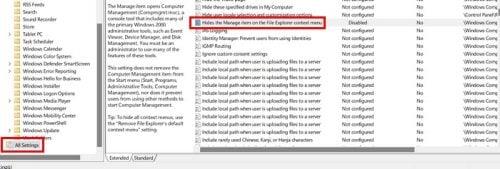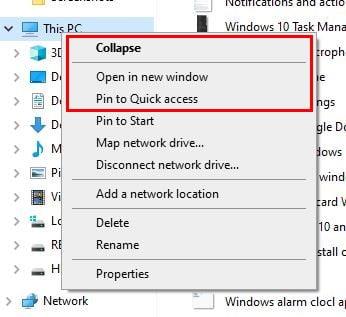Kun jaat tietokoneesi muiden kanssa, vaarana on, että he tekevät muutoksia, joihin et ole tyytyväinen. Voit kertoa heille, etteivät he tee muutoksia, mutta he voivat unohtaa tai olla kuuntelematta. Voit kuitenkin varmistaa, että luvattomia muutoksia ei tehdä poistamalla Tämä PC -asetuksen Hallinnoi-vaihtoehto käytöstä. Prosessi saattaa kuulostaa monimutkaiselta, mutta ottamalla sen askel kerrallaan huomaat, ettei loppujen lopuksi ole syytä huoleen.
Kuinka ottaa käyttöön/pois päältä Hallinnoi valintaa tässä tietokoneessa Windows 11:ssä
On yksi idioottivarma menetelmä, jonka voit yrittää poistaa käytöstä tai ottaa käyttöön tämän tietokoneen Hallinnoi-valinnan. Voit tehdä sen käyttämällä rekisteriä tai ryhmäkäytäntöeditoria. Varmista, että käytät niitä järjestelmänvalvojana. Aloitetaan katsomalla, kuinka voit poistaa vaihtoehdon käytöstä tai ottaa sen käyttöön rekisterin avulla. Muutokset tehdään automaattisesti, eikä tietokonetta tarvitse käynnistää uudelleen.
Ryhmäkäytäntöeditori
Avaa ryhmäkäytäntöeditori etsimällä sitä hakupalkista. Kun se on auki, siirry kohtaan:
- Käyttäjän asetukset
- Hallintamallit
- Windowsin komponentit
- Tiedostonhallinta
Etsi Tiedostonhallinnan pikavalikosta Piilottaa hallinta -kohteen . Jos et näe sitä, voit aina vierittää kokonaan alas ja valita Kaikki asetukset . Se on siellä.
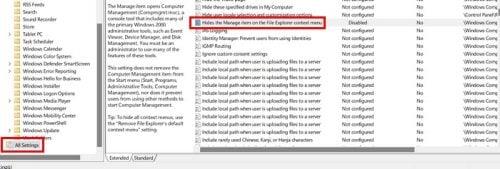
Kaikki asetukset -vaihtoehto
Kaksoisnapsauta tätä vaihtoehtoa ja varmista, että Ota käyttöön -vaihtoehto on valittuna. Napsauta OK-painiketta tallentaaksesi muutokset. Sinun ei tarvitse käynnistää tietokonetta uudelleen nähdäksesi muutokset. Voit jopa avata ryhmäkäytäntöeditorin tarkistaaksesi, onko muutokset tehty. Joten jos muutat mieltäsi, sinun ei tarvitse aloittaa vaiheita alusta. Kun olet suorittanut yllä olevat vaiheet, haluat ehkä tarkistaa, onko vaihtoehto poistettu käytöstä.
Tarkistetaan, onko muutokset otettu käyttöön
Voit tarkistaa, onko Hallinta-vaihtoehto poissa menemällä hakupalkkiin ja kirjoittamalla Tämä tietokone. Kun se tulee esiin hakutuloksissa, et enää näe hallintavaihtoehtoa. Sen pitäisi olla vaihtoehtoluettelon toinen vaihtoehto. Voit myös tarkistaa menemällä File Exploreriin, ja se on Kuvakaappaukset-vaihtoehdon alapuolella. Napsauta sitä hiiren kakkospainikkeella, etkä näe enää Hallinnoi-vaihtoehtoa.
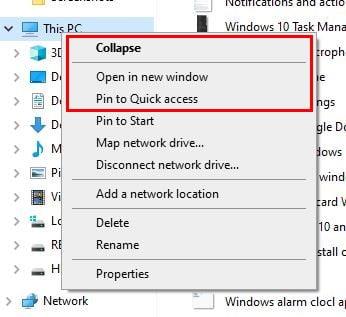
Hallintavaihtoehto puuttuu tästä tietokoneesta
Tietokoneellani Hallinta-vaihtoehto oli luettelon toinen vaihtoehto, mutta tässä opetusohjelmassa mainittujen muutosten tekemisen jälkeen sitä ei enää ole, kuten näet. Siinä kaikki. Jos muutat mielesi ja haluat Hallinnoi-vaihtoehdon takaisin, noudata samoja vaiheita ja poista vaihtoehto käytöstä. Ja aivan kuten ensimmäisellä kerralla, sinun ei tarvitse käynnistää tietokonettasi uudelleen, koska muutokset otetaan käyttöön välittömästi.
Lue lisää
Voit tehdä muita asioita tietokoneesi Tämä PC -vaihtoehdolla. Katso tästä artikkelista esimerkiksi, kuinka voit kiinnittää tämän tietokoneen tehtäväpalkkiin . Sitten on artikkeli siitä, kuinka voit hallita myös organisaatiosi päivityksiä . Jos käytät tätä tietokonetta usein , voit myös saada tietokoneesi käynnistämään sen. Tässä on noudatettavat vaiheet. Voit lukea useita muita artikkeleita. Varmista, että käytät hakupalkkia tietyn aiheen etsimiseen.
Johtopäätös
Yksi tapa estää muita sekaantumasta asetuksiin on poistaa Hallinnoi-vaihtoehto Oma PC -vaihtoehdosta. Älä ole huolissasi pysyvistä muutoksista, sillä voit aina muuttaa niitä myöhemmin. Tämä on menetelmä, joka toimii myös Windows 11 -tietokoneellesi. Kuinka helppoa sinun oli poistaa vaihtoehto tietokoneeltasi? Jaa ajatuksesi alla olevissa kommenteissa, ja älä unohda jakaa artikkelia muiden kanssa sosiaalisessa mediassa.